Java文档
最后修改时间:2023 年 10 月 27 日Javadoc 注释通常放置在源代码中的类、方法或字段之上。Javadoc 提供位于其下的代码元素的描述,并包含用@特定元数据标记的块标签。
您可以使用 JDK 附带的 Javadoc 工具为您的项目生成 HTML 格式的 API 参考。IntelliJ IDEA 提供与该工具的集成,并允许您直接从 IDE构建参考指南。
从如何为 Javadoc 工具编写文档注释中了解有关 Javadoc 的正确格式、样式指南、术语和约定的更多信息。
提示
JavaScript、Python、Ruby、PHP和Kotlin中也提供了文档注释。
添加Java文档
使用自动注释添加 Javadoc
对于文档注释,IntelliJ IDEA 提供了默认启用的补全功能。
/**在声明前键入并按。IDE 会自动为您完成文档注释。Enter
您可以禁用自动插入 Javadoc 注释:在“设置”对话框中,转到“编辑器”|“Javadoc 注释” 。一般| 智能键,然后清除插入文档注释存根复选框。CtrlAlt0S
使用上下文操作添加 Javadoc
将插入符号放在编辑器中的声明处,按,然后从列表中选择“添加 Javadoc” 。AltEnter
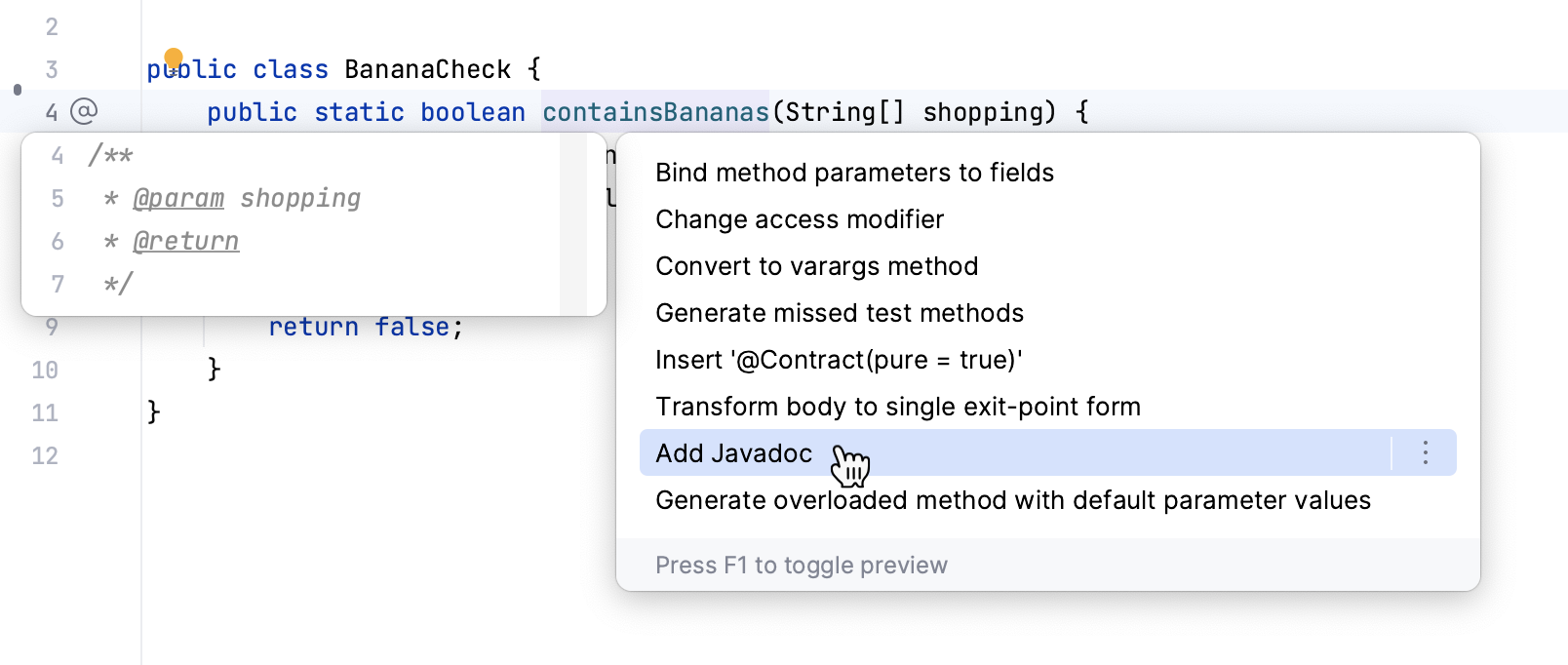
笔记
对于方法注释,新的注释存根包含所需的标签(
@param每个方法参数的标签、@return、 或@throws)。
在 Kotlin 中,@param不会生成 和其他标签,因为推荐的样式需要将参数和返回值的描述直接合并到文档注释中。
提示
有关记录 Kotlin 代码的更多信息,请参阅Kotlin 文档。
修复 Javadoc
如果方法签名已更改,IntelliJ IDEA 会突出显示与方法签名不匹配的标签并建议快速修复。
使用上下文操作修复
将插入符号放在标签上,按,然后选择一个操作。您可以更改标签或删除它。AltEnter
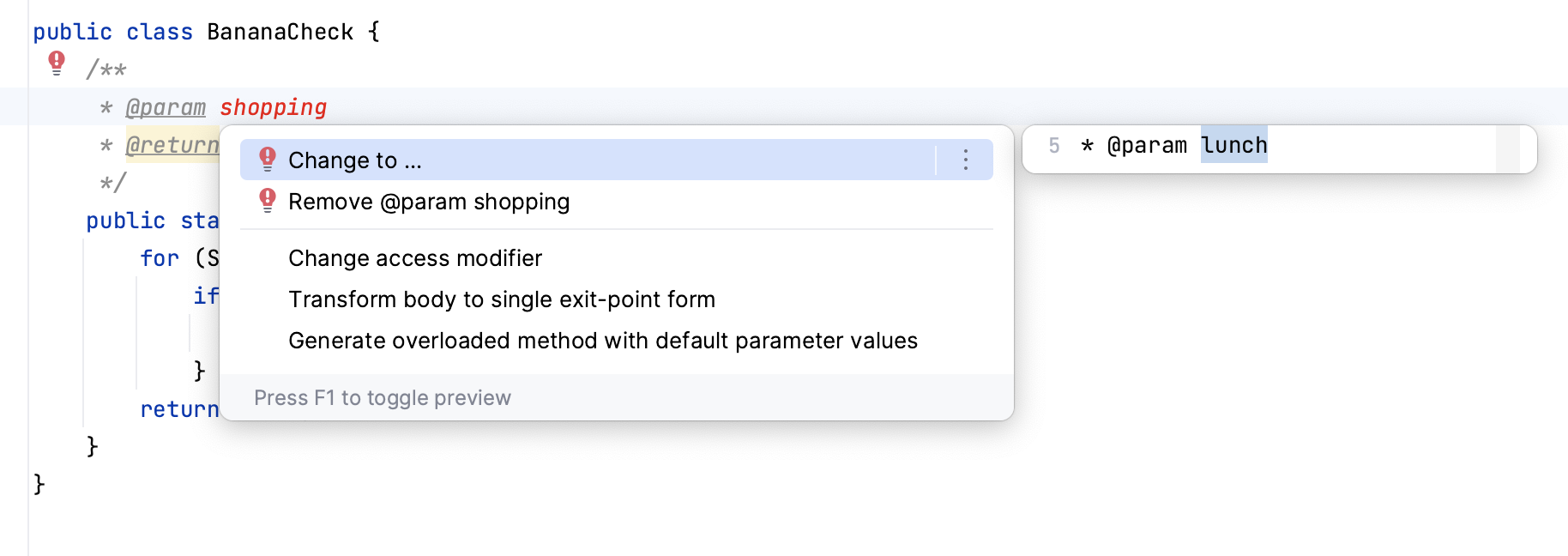
使用“修复文档注释”操作进行修复
您还可以使用“修复文档注释”操作更新现有 Javadoc 注释以说明声明中的更改:
将插入符号放在类、方法、函数或字段处,然后按。CtrlShift0A
键入
fix doc comment并按。Enter
提示
您可以使用“修复文档注释”操作来添加缺少的文档存根以及相应的标记:将插入符号放在类、方法或函数中并调用该操作。
渲染Java文档
IntelliJ IDEA 允许您在编辑器中呈现 Javadoc。呈现的注释更易于阅读,并且不会使用额外的标签使您的代码超载。
单击必要的文档注释旁边的装订线(或按)以切换渲染视图;点击编辑评论。CtrlAlt0Q
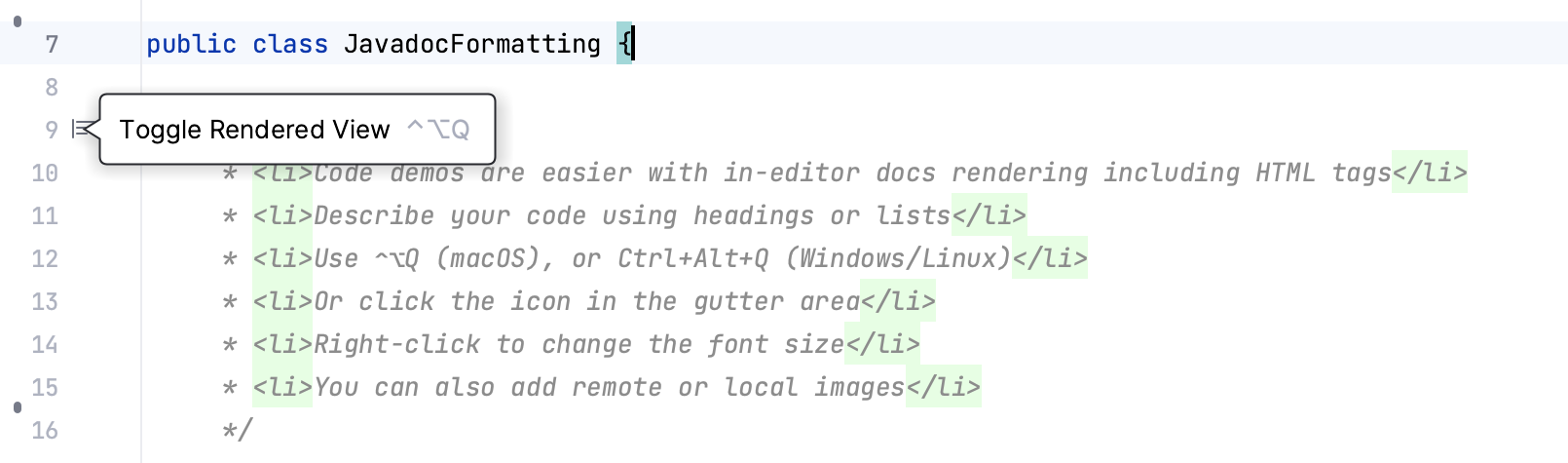
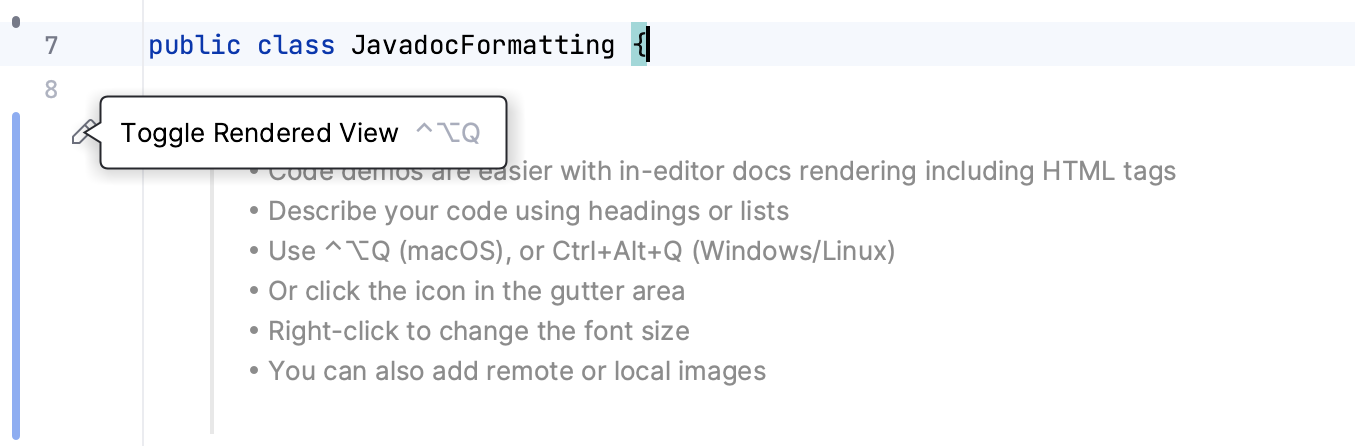
呈现的 Javadoc 允许您单击链接转至引用的网页,或查看引用主题的快速文档。
要更改字体大小,请右键单击编辑器中的 Javadoc,然后从上下文菜单中选择“调整字体大小” 。请注意,呈现的注释使用与快速文档弹出窗口相同的字体大小。
默认渲染 Javadocs
您可以将 IDE 配置为始终在编辑器中呈现 Javadoc。
右键单击
装订线中的 ( 图标 或
) 并启用“全部渲染”选项。
或者,在“设置”对话框中,选择编辑器 | 一般| 外观并启用渲染文档注释选项。CtrlAlt0S
要编辑呈现的 Javadoc,请单击注释旁边的装订线中的图标。
在 Javadoc 中使用自定义标签
在 Javadocs 注释中,您可以在预定义标签之上使用自定义标签。稍后您可以将它们包含在您的 API 参考指南中。
识别自定义标签
当您第一次使用自定义标签时,Javadoc 声明问题检查会在编辑器中将其突出显示为错误标签。为了避免这种情况,请将标签添加到可识别标签列表中。
将插入符号放在您的自定义标记处,按,然后选择将“@tagname”添加到自定义标记。AltEnter
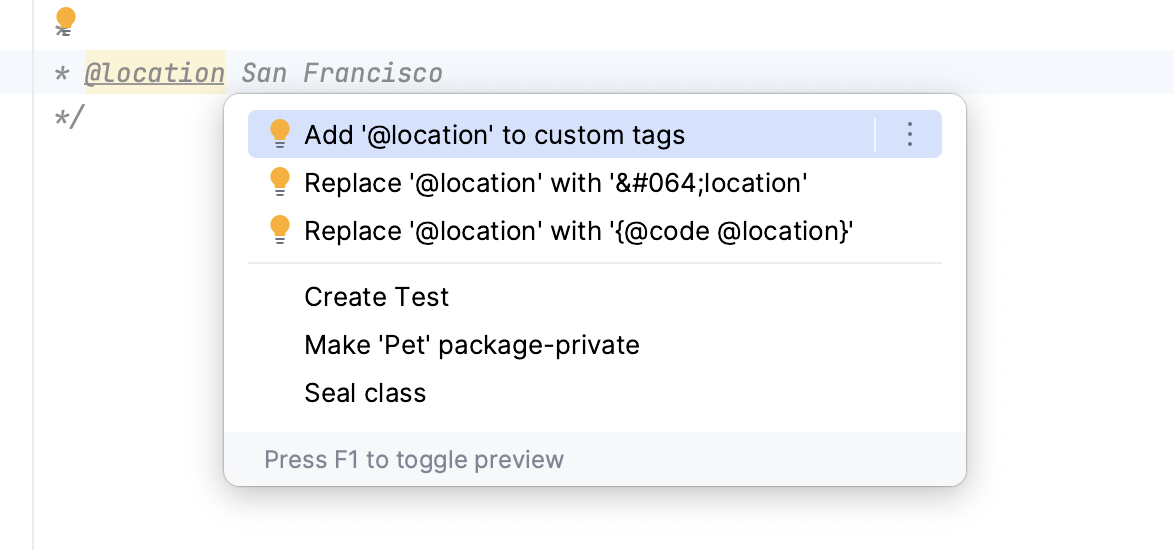
或者,按打开 IDE 设置,选择编辑器 | 检查。在列表中找到Javadoc 声明问题检查,并将您的标签添加到其他 Javadoc 标签列表中。CtrlAlt0S
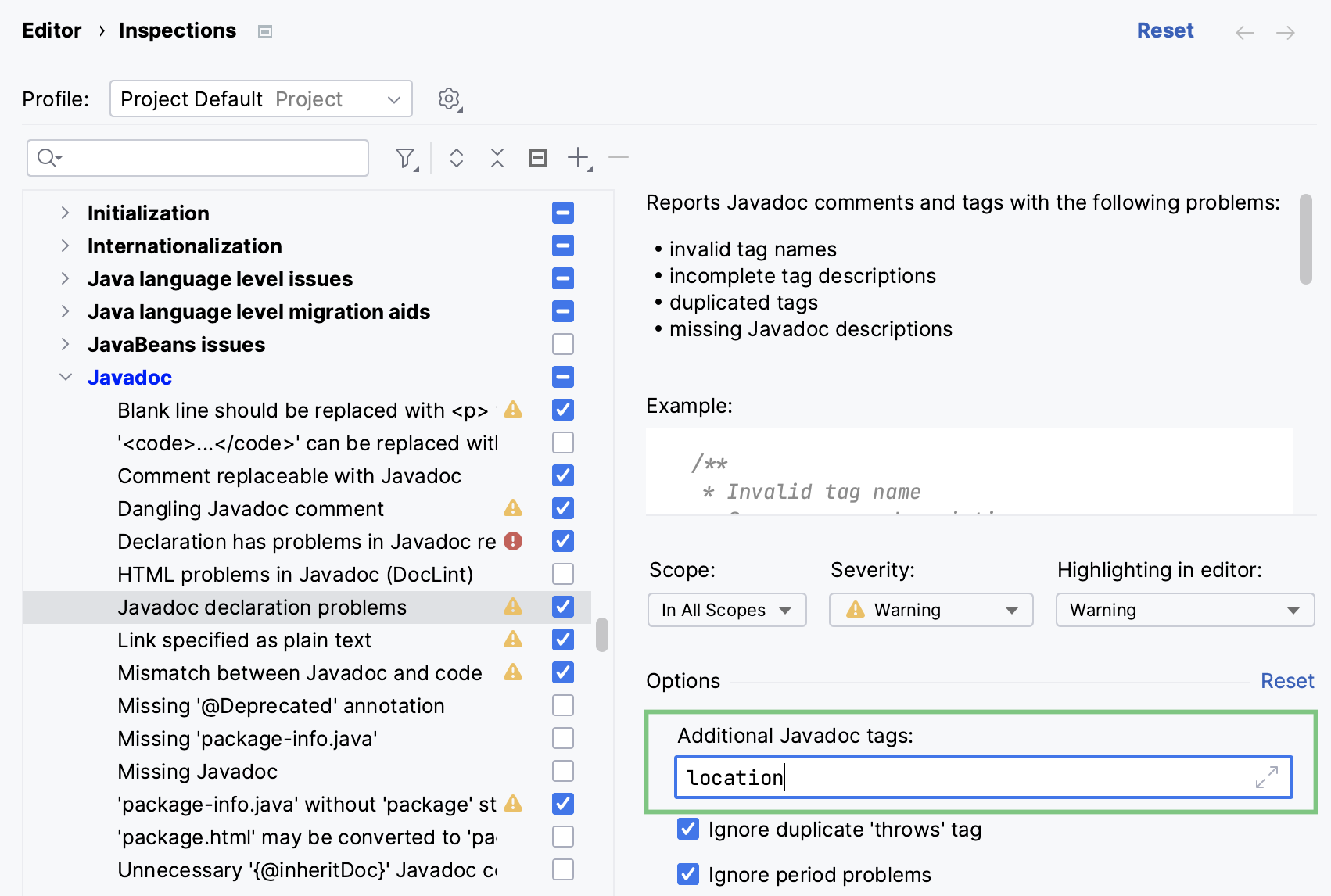
在 Javadoc 参考中包含自定义标签
要将自定义标签包含在 HTML Javadoc 参考中,请将它们添加为命令行参数。
转到工具| 生成 JavaDoc并在命令行参数字段中指定
-tag tagname:Xaoptcmf:"taghead"。例子:
-tag location:a:"Development Location:"Xaoptcmf确定允许将标签放置在源代码中的位置。您可以使用a在所有位置允许该标记。从Oracle 文档中了解有关 Javadoc 中的块标记的更多信息。配置其他选项,如生成 Javadoc 参考并生成参考指南中所述。
标签的信息显示在相应的页面上。
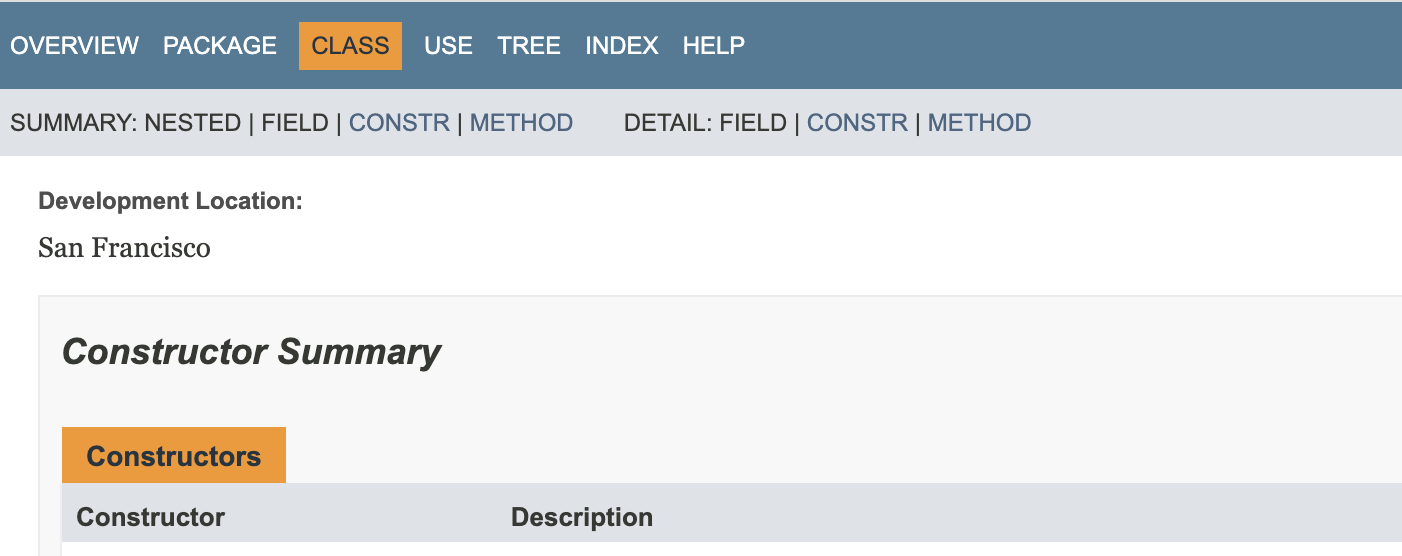
生成 Javadoc 参考
IntelliJ IDEA 提供了一个实用程序,使您能够为项目生成 Javadoc 参考。
转到工具| 生成 JavaDoc。
在打开的对话框中,选择范围:要为其生成引用的一组文件或目录。
在输出目录中,指定生成的文档将放置到的文件夹。
笔记
输出目录是必填字段:只要它为空,就无法生成 Javadoc 文件。
从可见性级别列表中,选择将包含在生成的文档中的成员的可见性级别:
Private:包括所有类和成员。该级别对应于
-privateJavadoc 参数。包:包括除私有类和成员之外的所有类和成员。该级别对应于
-packageJavadoc 参数。Protected:仅包括公共和受保护的类和成员。该级别对应于
-protectedJavadoc 参数。Public:仅包括公共类和成员。该级别对应于
-publicJavadoc 参数。
您可以指定区域设置(例如
en_US.UTF-8)、命令行参数和最大堆大小。单击“生成”以生成参考。
工具| 生成 JavaDoc对话框调用Javadoc实用程序。该对话框的控件对应于该实用程序的选项和标签。
物品 | 描述 |
|---|---|
JavaDoc范围 | 使用此区域指定应为其生成 Javadoc 的文件、文件夹和包的子集。 该范围可以是整个项目、最近修改的文件、当前文件、自定义范围等。 |
包括测试源 | 将测试的文档注释包含到生成的 Javadoc 中。 |
在 -sourcepath 中包含 JDK 和库源 | 如果选中此复选框,则 JDK 和库源的路径将传递到 Javadoc 实用程序。有关更多信息,请参阅文档。 |
链接到 JDK 文档(使用 -link 选项) | 如果选中此复选框,则对 JDK 中的类和包的引用将变成链接,这相当于使用Javadoc 实用程序的-link选项。 仅当在SDK设置的“文档路径”选项卡中指定了在线文档的链接时,才会启用此复选框。 有关更多信息,请参阅Javadoc文档。 |
输出目录 | 指定将存储生成的文档的目录的完全限定路径。手动键入路径或单击
|
能见度等级 | 指定要包含在生成的文档中的成员的可见性级别:
|
生成层次结构树 | 生成类层次结构。如果清除此复选框, |
生成导航栏 | 生成导航栏。如果清除此复选框, |
生成索引 | 生成文档索引。如果清除此复选框, |
每个字母单独的索引 | 为每个字母生成一个单独的索引文件。如果清除此复选框, 仅当选中“生成索引”复选框时,该复选框才可用。 |
@使用 | 记录类和包的使用。选中后,该复选框对应于 |
@作者 | 包括 |
@版本 | 包括 |
@已弃用 | 包括 |
已弃用列表 | 生成已弃用的列表。清除该复选框后, 仅当选中@deprecated复选框时,该复选框才可用。 |
语言环境 | 键入所需的区域设置。 |
命令行参数 | 键入要传递给 Javadoc 的其他参数。使用命令行语法。 |
最大堆大小 | 输入 Java VM 用于运行 Javadoc 的最大堆大小(以 Mb 为单位)。 |
在浏览器中打开生成的文档 | 自动在浏览器中打开生成的 Javadoc。 |
故障排除
javadoc: error – Malformed locale name: en_US.UTF-8
清除区域设置字段。在其他命令行参数字段中,添加-encoding utf8 -docencoding utf8 -charset utf8.
-encoding指定源文件的编码。-docencoding指定输出 HTML 文件的编码,并且-charset是在输出文件的 HTML head 部分中指定的字符集。
参考:Javadoc代码风格
您可以为 Javadoc 配置代码风格。按打开 IDE 设置,然后选择编辑器 | 代码风格| 爪哇 | Java文档。根据需要配置选项并使用对话框的右侧部分预览更改。CtrlAlt0S
从重新格式化代码了解如何重新格式化代码。
物品 | 描述 |
|---|---|
结盟 | 在此区域中,定义 Javadoc 注释的对齐方式。
|
空行 | 在此区域中,定义应在 Javadoc 注释中插入空行的位置。
|
无效标签 | 在此区域中,定义是否应保留无效标签。
|
其他 | 在此区域中,指定 Javadoc 注释的附加格式选项。
|
生产力技巧
在编辑器中查看 Javadoc
在 IntelliJ IDEA 中,您可以直接从编辑器查看任何符号或方法签名的外部 Javadoc。为此,请配置库文档路径或将下载的文档添加到 IDE。
将鼠标悬停在编辑器中的必要符号上。
将插入符号放在该符号处,然后按(查看 | 快速文档)。Ctrl0Q
再次按下可在文档工具窗口中打开此文档。Ctrl0Q
从快速文档中了解更多信息
感谢您的反馈意见!